Как сделать вертикальный текст в Ворде?
При оформлении текста в редакторе Word часто возникает необходимость изменить его ориентацию на странице. Его ориентация может быть разной: горизонтальной или вертикальной. По умолчанию текст имеет горизонтальную ориентацию, но вот с вертикальной могут возникнуть сложности, так как не каждый пользователь знает, как можно это сделать. Поэтому ниже рассмотрим подробную инструкцию о том, как сделать вертикальный текст в Ворде тремя разными способами.
Демонстрация будет осуществлена в программе Word 2013, но в более старых версиях ход действий будет ото же (могут быть только незначительные различия в интерфейсе самой программы).
Первый способ
Вертикальную ориентацию текста можно сделать с помощью таблицы. В верхней панели переходим на вкладку «Вставка», нажимаем в секции «Таблицы» на кнопку «Таблица» и выбираем одну ячейку и одну строку:
Вставим в имеющуюся таблицу некоторый текст:
Наведём курсор мыши на таблицу и нажмём на появившийся в верхнем левом углу квадратик со стрелками, чтобы выделить содержимое таблицы:
Урок: «Как выровнять текст в Ворде?».
Ведем на выделенную таблицу курсор и щелкнем правой кнопкой мыши. В результате появится следующее контекстное меню:
В появившемся меню необходимо нажать на пункт «Направление текста». По нажатию появится диалоговое окно:
В появившемся окне выбираем вертикальную ориентацию снизу вверх и нажимаем кнопку «ОК»:
В результате получаем следующее:
Далее наводим курсор на нижнюю границу таблицы, нажимаем левой кнопкой мыши и растягиваем таблицу по высоте, чтобы весь текст влез:
Однако, у нашей таблички есть границы, которые нужно убрать. Поэтому в верхней панели переходим на вкладку «Главная» и в секции «Абзац» нажимаем на кнопку «Границы»:
В появившемся выпадающем меню необходимо выбрать пункт «Нет границы»:
Читайте также: «Как повернуть текст в Ворде на 45 градусов?».
Второй способ
Чтобы сделать вертикальный текст, в Ворде также существует еще один способ, который базируется на возможности вставки надписи (текстового поля). Для ее активации необходимо перейти на вкладку «Вставка» и в секции «Текст» нажать на кнопку «Текстовое поле»:
После нажатия появится выпадающее меню, в котором необходимо выбрать и нажать на визуальный компонент «Простая надпись»:
В результате нажатия на странице появится вот такое текстовый объект:
Внутри поля вводим наш текст. Наводим курсор на границу поля, щелкаем по ней левой кнопкой мыши, а затем переходим в верней панели на вкладку «Формат», в секции «Текст» нажимаем на кнопку «Направление текста» и в выпавшем списке выбираем пункт «Перевернуть весь текст на 270 градусов»:
В итого получим следующий результат. Чтобы текст полностью по вертикали влез в поле, нужно ухватиться за нижнюю границу поля и растянуть его вниз:
Далее переходим на той же вкладке в секцию «Стили фигур» и нажимаем кнопку «Контур фигуры». В появившемся списке выбираем пункт «Нет контура»:
Результатом будет следующее:
Третий способ
Этот способ базируется на втором способе, так как заключается во вставке на страницу такого же текстового поля, но в нем текст расположен сверху вниз. В этом текстовое поле вписываем наш текст, между каждой буквой которого находится пробел:
Далее уменьшаем ширину текстового поля до ширины одной буквы и убираем контур фигуры, как во втором способе:
Понравилась статья? — Ставь лайк!
Как в Ворде сделать вертикальный текст
Иногда в Ворде требуется сделать вертикальный текст, но это не так просто, как в программе Excel, которая обладает функцией «Формат ячеек» и может менять ориентацию текста на 360 градусов. Чтобы разобраться,
Создание вертикального текста в Ворде с помощью таблиц
Первый способ по созданию вертикального текста с помощью таблиц более предпочтителен и пользуется общепринятой популярностью. Данный способ позволяет располагать текст в ячейках таблицы, как горизонтально, так и вертикально.
Создаем таблицу, если возникают вопросы, как это сделать, смотрите в предыдущей статье: «Как в Ворде сделать таблицу». Будем использовать готовую матрицу таблицы – переходим на вкладку ВСТАВКА и нажимаем кнопку
Существует и другой способ. Выделите любую строку таблицы, нажмите правой кнопкой мыши и выберите Направление текста…, далее появится диалоговое окно, в котором можно указать ориентацию текста в ячейки.
Результат изменения с горизонтального на вертикальное направление текста первой строки таблицы
Создание вертикального текста в Ворде с помощью надписей
Второй способ расположения вертикального текста в Ворде можно организовать с помощью надписи. Этот метод менее популярен, но имеет свое преимущество – применение настроек, как к объекту и соответственно можно расположить в любой части страницы документа. Для добавления надписи необходимо перейти во вкладку ВСТАВКА, нажать на кнопку
Прочитав статью, как в Ворде сделать вертикальный текст, Вы можете самостоятельно использовать два способа и изменять ориентацию текста в вертикальное положение, когда это Вам необходимо.
июль 2015Как напечатать текст вертикально в ворде
Всегда при роботе с рефератами или курсовыми мы встречаемся с проблемами неординарного характера, например как тематика сегодняшней статьи Как напечатать текст вертикально в ворде.

Как напечатать текст вертикально в ворде
Данный вопрос можно решить несколькими способами и каждый способ зависит от вашей ситуации.
1. Альбомный вид страницы
Если вам нужно написать какой-либо текст вертикально вдоль страницы, то почему бы просто не повернуть страницу. То есть сделать горизонтальный или альбомный вид.
—
— В 2007 ворде переходим на вкладку Разметка страницы — Ориентация — Альбомная.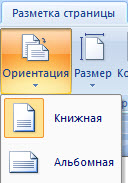
2. Надпись
Если вам нужно просто написать немного текста и перевернуть его, то это также можно сделать при помощи Надписи.
— В 2003 ворде нажимаем Вставка — Надпись. После чего пишем какой-либо текст, выделяем его и в панели надписи выбираем нужное направление текста.
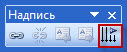
Как напечатать текст вертикально в ворде
— В 2007 уже есть готовый шаблон. Переходим Вставка — Надпись — Кадр(боковая полоса).
3. Таблица
— Просто создаете таблицу, пишите там нужный текст. После чего выделяете этот текст — Правая Кнопка Мыши — Направление текста — выбираете нужное.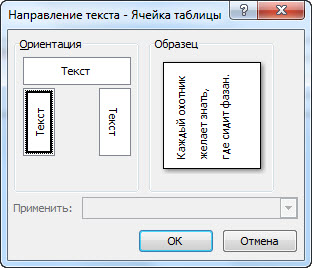
Вы уже поняли, что речь идет о 2007 ворде. И теперь если вам нужен только текст, а границы таблицы не нужны, то убираем их.
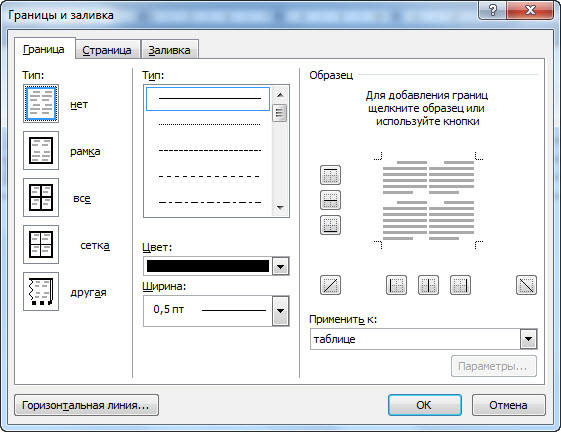
Как напечатать текст вертикально в ворде
В каждой таблице в левом верхнем углу есть стрелка в 4 стороны. Клацаем на ней Правой Кнопкой Мыши — Границы и заливка — Нет.
— 2003. Создаем таблицу — пишем текст в любой ячейке — выделяем его — Формат — Направление текста — выбираем нужное.
Границы таблицы убираются также как и в 2007.
Заключение
Добавить комментарий
Как в ворде написать текст вертикально
Существует три способа изменения направления написанной информации. Вертикально расположенная информация применяется в объявлениях или при заполнении таблиц. Остается вопрос, как в ворде написать текст вертикально, на который я подробно отвечу.
Табличный способ
Чтобы написать текст вертикально в таблице, требуется создать табличную конструкцию. Для этого необходимо перейти в раздел «Вставка» и выбрать пункт Таблица». В открывшемся окне требуется определить подходящий вариант или создать конструкцию вручную выбрав раздел «Нарисовать таблицу».

Если от таблицы требуется только вертикальное расположение информации, следует создавать конструкцию, состоящую только из одной ячейки.
В готовый объект необходимо ввести слова, после чего на верхней панели следует перейти во вкладку «Макет» и кликнуть по кнопке «Направление».

Чтобы надпись выглядела гармонично, ячейке следует придать необходимую форму, потянув за любой угол.

Чтобы убрать рамки, необходимо на главной панели microsoft word выбрать раздел «Границы» и отметить пункт «Нет».

Без таблицы
Чтобы написать текст вертикально в фигуре, можно воспользоваться функцией «Надпись». Для этого следует перейти в раздел «Вставка» и выбрать желаемый параметр.

В открывшемся окне необходимо выбрать подходящий вариант, после чего откроется дополнительная вкладка «Формат», в ней следует выбрать пункт «Направление». Описанные функции приведут к изменению горизонтальной надписи на вертикальную.

Чтобы избавиться от контура вокруг информации, следует выбрать пункт «Нет контура» в разделе «Контур фигуры».

По абзацам
Еще одним способом написать текст вертикально без таблицы в документе текстового редактора, является введение каждой буквы в новом абзаце (в столбик). При этом, чтобы текст выглядел более гармонично, необходимо максимально убрать межстрочные интервалы. Сделать это можно в разделе «Интервалы». Межстрочное расстояние следует сократить до 0,7 см.


Итог будет выглядеть как на картинке ниже. Данным способом удобнее всего оформлять объявление.

Описанные способы можно применять в ворде 2003, 2007, 2010 и т. д.
Чтобы красиво оформить текстовый документ, следует знать, как правильно перевернуть текст в нем. На помощь придет пошаговая инструкция с наглядными иллюстрациями.
Как написать в «Ворде» вертикально текст: три способа
Программа MS Word, несомненно, считается одним из самых лучших текстовых редакторов на данный момент. Но иногда даже простые на первый взгляд действия в ней осуществляются не совсем логично или же вовсе не выполняются. Например, мало кто знает, как написать в «Ворде» вертикально текст. А все потому, что специального инструмента для этого нет, поэтому приходится прибегать к ухищрениям.
Как в «Ворде» писать вертикально?
Мы уже выяснили, что поиск на панели инструментов нужной нам опции — это попросту трата времени. Но все же на ней нужно кое-что искать.
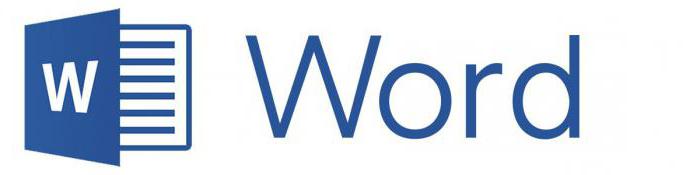
Существует три способа, как написать в «Ворде» вертикально текст. Два подразумевают использование встроенных инструментов в программе, а один — самый тривиальный — и вовсе предлагает сделать все быстро и без лишних усложнений, но обо всем по порядку.
Первый способ: применение таблицы
Итак, приступаем к разъяснению, как написать в «Ворде» вертикально текст. Первый способ, который будет рассмотрен, подразумевает использование таблицы.
Для начала надо создать таблицу, но важно создавать ее с одной ячейкой. Чтобы это сделать, перейдите сначала во вкладку «Вставка» и на панели нажмите на вкладку «Таблица». В появившемся меню вам нужно навести курсор на верхний левый квадратик и нажать ЛКМ, чтобы создалась таблица с одной ячейкой.
После создания вы можете изменить ее размер, взяв за один из краев и потянув в нужную сторону. Выровняв, вы можете приступать к вставке текста или его написанию. Проще, конечно, скопировать и вставить. Для этого используйте горячие клавиши CTRL+C и CTRL+V.
После того как нужный текст был помещен в ячейку, вы можете изменить его направление. Для этого нажмите ПКМ по самой ячейке и в меню выберите «Направление текста». В окне, что откроется, вам остается лишь выбрать ориентацию его написания и нажать кнопку «ОК».
Как можно заметить, надпись стала вертикальной. Вам необходимо теперь подогнать края ячейки так, чтобы текст легко читался и убрать границы таблицы. Чтобы от них избавится нажмите ПКМ на таблице и, нажав на кнопку «Границы», выберите пункт «Нет границы».
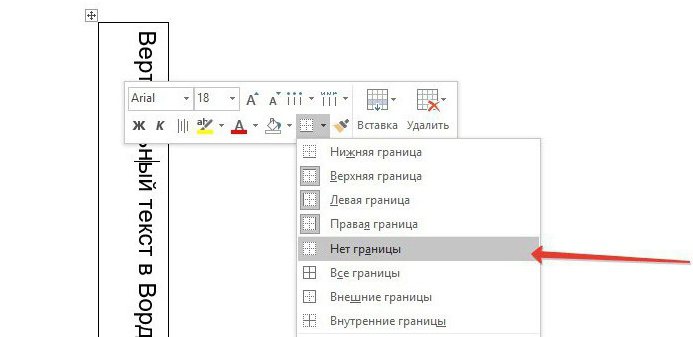
Это был первый способ, как написать в «Ворде» вертикально текст. Кому-то он может приглянуться, а кому-то вовсе не подойти, поэтому продолжаем.
Второй способ: применение текстового поля
Данный метод, подсказывающий, как повернуть текст в «Ворде», мало чем отличается от предыдущего, однако у него есть некоторые особенности. В отличие от таблицы, текст в текстовом поле можно повернуть под любым углом, а не только вертикально.
В первую очередь вам необходимо создать само текстовое поле. Для этого нужно перейти во вкладку «Вставка» и в группе инструментов «Текст» нажать на кнопку «Текстовое поле». Перед вами откроется меню с предлагаемыми шаблонами. Вы можете выбрать любой, но рекомендуется выбирать самый первый «Простая надпись», чтобы текст был написан без лишнего форматирования.
После его вставки, в нем будет написан текст, который вы можете смело удалять. Вам нужно вставить свой текст туда. Для этого вы также можете воспользоваться копированием и вставкой. Точно так же вы можете изменять размер поля, наводя курсор на края и перемещая их.
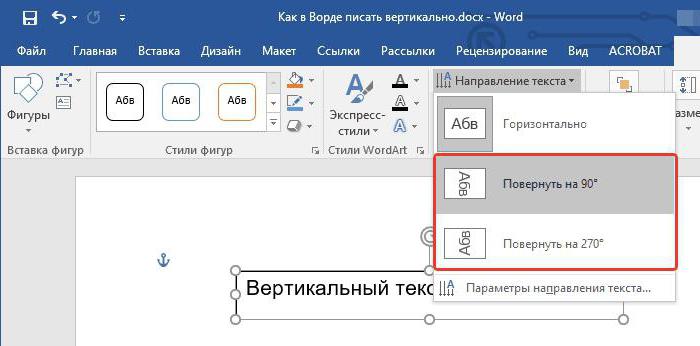
Чтобы перевернуть текст, нажмите на панели инструментов кнопку «Направление текста» и выберите нужный угол. Если же вы хотите самостоятельно повернуть текст, то можете использовать специальный индикатор над полем в виде закругленной стрелки.
Третий способ: текст в столбик
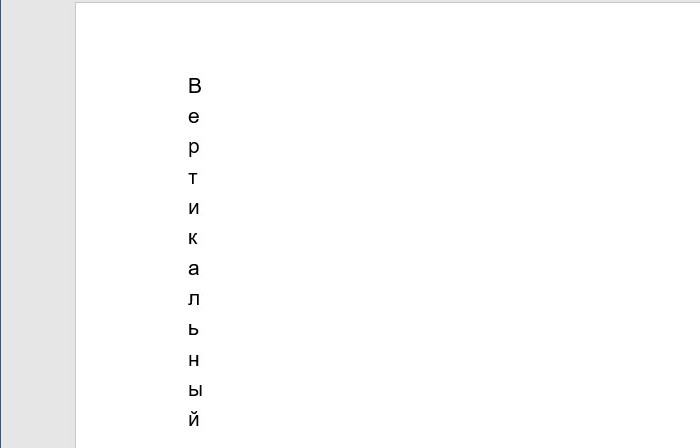
В Word вертикальный текст можно писать и по-другому, не используя при этом никаких инструментов. Для этого вам нужно после каждой написанной буквы делать абзац, нажимая кнопку ENTER. В местах, где должен стоять пробел — нажимать два раза эту кнопку. Если нужно изменить расстояние между буквами, то, предварительно выделив весь текст, измените интервал.
версии 2007, 2010, 2013 и Excel
Офисные программы от Microsoft имеют широкие возможности и предлагают пользователям самые разные способы форматирования внутри файла, в т.ч. и вертикальное расположение текста.
Вертикальный текст в Word
К сожалению обычные набранные данные в Word перевернуть вертикально не получится, придется прибегнуть к некоторым уловкам. Добиться нужного результата можно несколькими способами.
Примечание! В работе используется Microsoft Word 2013.
При помощи таблицы
В верхней ленте меню программы выбирается пункт «Вставка» и вставляется таблица из одной или нескольких ячеек. Далее в ячейки вбивается нужная информация.


Чтобы перевернуть ее, в пункте меню «Работа с таблицами» → «Макет» следует найти кнопку, отвечающую за направление текста и выбрать вертикальную ориентацию.


Причем вертикально текст можно расположить двумя вариантами – чтобы он читался снизу вверх или сверху вниз.
Если как таковая таблица в тексте не нужна, то ее контур легко скрыть. Для этого следует:
- на границах таблицы вызвать правой кнопкой контекстное меню, где выбрать пункт «Границы и заливка»;
- на вкладке с типом границы указать «Нет» и нажать «OK».


В результате получается чистый вертикально расположенный текст.

C использованием блока «Надпись»
Следующий способ – вставка блока с надписью (в главном меню выбирается раздел «Вставка», затем «Надпись»). Актуально в версиях Word 2007, 2010.


В случае с версией 2013 перейдите по пути Вставить → Текстовое поле → Простая надпись.
 После ввода необходимого текста, как и в предыдущем случае, следует нажать на «Направление текста» и выбрать вертикальное расположение, а затем убрать границы вокруг текстовой области в разделе «Контур фигуры».
После ввода необходимого текста, как и в предыдущем случае, следует нажать на «Направление текста» и выбрать вертикальное расположение, а затем убрать границы вокруг текстовой области в разделе «Контур фигуры».


Написание в столбик
Для того, чтобы набрать данные не в вертикально ориентированной строчке, а в столбике, где буквы написаны горизонтально, эту каждую букву слова или фразы надо писать, переходя на новую строчку нажатием клавиши Enter.
После этого для удобства зрительного восприятия требуется сократить интервал между строчками.

Написанное выделяют, а затем в верхней панели меню находят пункт «Междустрочный интервал» и вместо стандартных значений 1; 1,5 и т.д. выбирают «Другие варианты» и задают значение меньше единицы (0,5-0,7).
Вертикальный текст в Excel
При работе с массивными таблицами со множеством ячеек, когда все они должны оставаться перед глазами, и их приходится делать узкими, информация в них выглядит попросту не читаемой. Чтобы перевернуть ее в вертикальное положение:
- Все нужные ячейки следует выделить и нажатием правой кнопки вызвать контекстное меню.
- В нем выбирается пункт «Формат ячеек» и раздел «Выравнивание».
- Далее ползунком или в поле для чисел под ним можно отрегулировать положение написанного.
- Как и в Word, текст поворачивается на 90° и 270°, т.е. может читаться снизу вверх либо сверху вниз.


- После нажатия кнопки «OK» во всех выделенных ячейка данные должны приобрести расположение по вертикали.
- Вернуть их в горизонтальное положение можно в том же пункте меню.
Если у вас остались вопросы, вы можете написать нам. Мы постараемся вместе найти ответы.
Как в ворде писать вертикально
Существует несколько способов сделать вертикальную надпись в Word(e).
Способ первый
Не очень правильно, но все же реально выполнить такую задачу просто набирая по 1 букве в строчке.
То есть, слово ИНФОРМАЦИЯ будет выглядеть так:
И
Н
Ф
О
Р
М
А
Ц
И
Я
В принципе, мы уже ответили на вопрос, как в ворде писать вертикально. Но при таком наборе может появиться одна проблема – правая часть листа остается пустой, и здесь разместить дополнительный текст будет сложно. Можно конечно, такую страницу приукрасить картинкой, тогда наш лист будет выглядеть так:
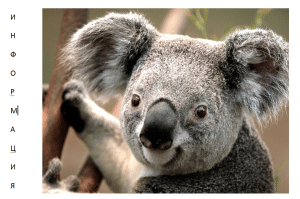
Следующие настройки выполнить сложнее. Но с текстом, набранным по букве в строчке, будет меньше проблем, если воспользоваться размещением текста в колонках.
- Набираем слово по букве в строку, пишем остальной текст.
- Выделяем слово и текст, переходим на вкладку Разметка страницы, находим кнопку Колонки, открываем список. Выбираем пункт Слева.
- На Линейке находим метку для передвижения второго столбца, сдвигаем его максимально влево:
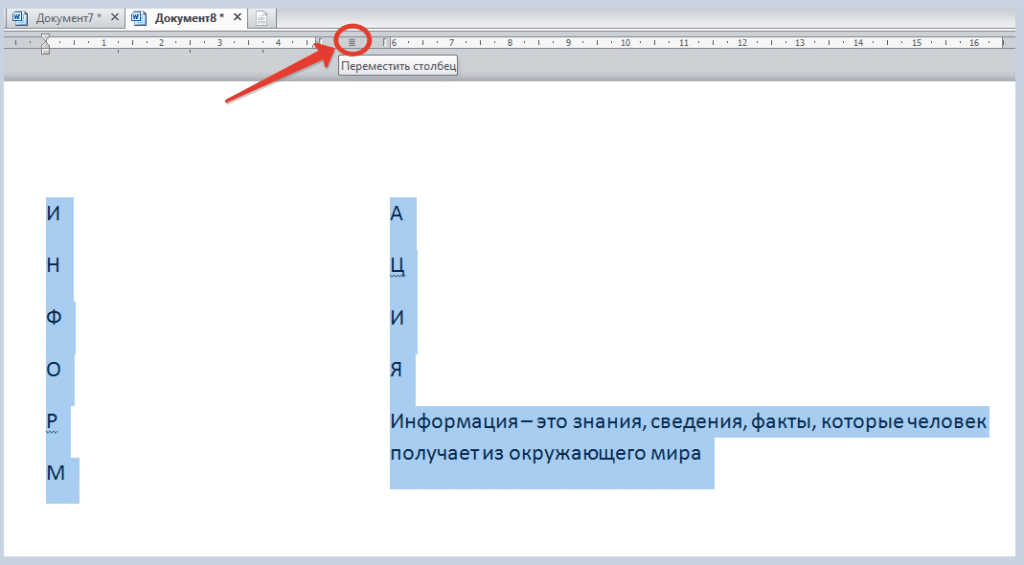
- Чтобы в первом столбце было напечатано целое слово, добавляем к концу второй колонки пустые абзацы (ставим Enter до тех пор, пока буквы слова ИНФОРМАЦИЯ не передвинутся в первый столбик). Получаем результат:
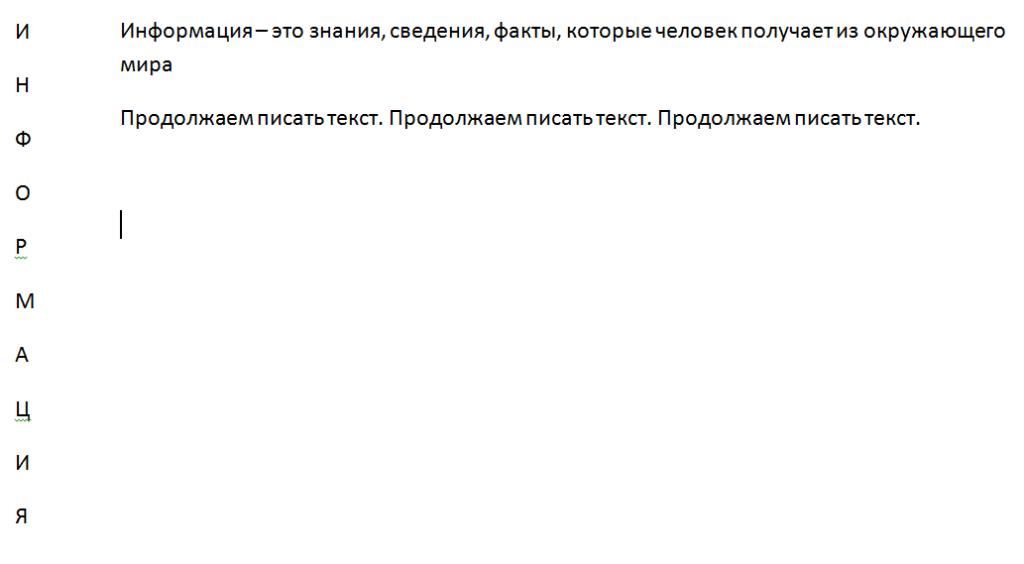
Способ второй. Пишем текст в таблице
Создаем таблицу из одной ячейки (лучше выбрать таблицу с шириной столбцов по содержимому):
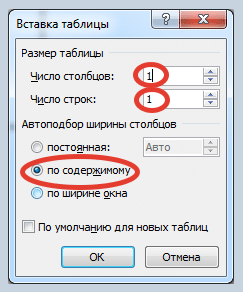
Вписываем нужное слово.
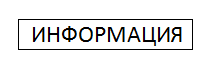
Внутри ячейки щелкаем правой кнопкой, вызываем контекстное меню, находим пункт Направление теста:
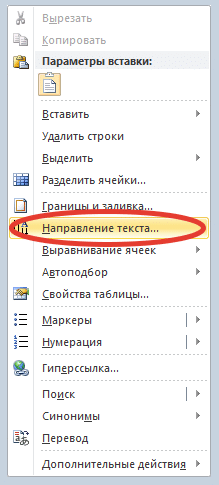
Меняем направление:

Если слово не поместилось, увеличиваем высоту ячейки таблицы (пользуемся вертикальной линейкой, которая находится на левой стороне листа):
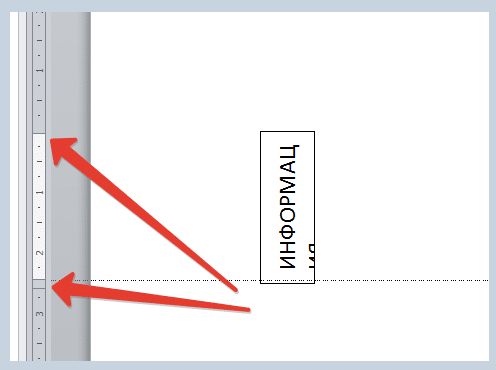
Убираем границы в таблице (на вкладке Главная, на панели Абзац находим условное обозначение Границ):
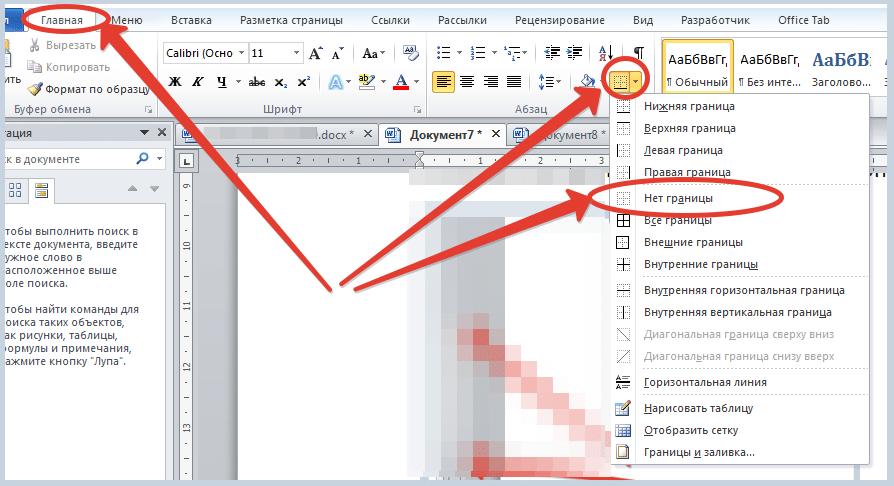
Получаем результат.
Этот способ не сложнее первого (если вспомнить, как мы настраивали колонки). Но, при его использовании мы получаем дополнительную возможность — текст с таблицей можно легко передвигать. Для этого только надо подхватить маркер таблицы и установить на нужное место.

Если после прочтения этой статьи вы выбрали удобный для себя способ и точно знаете, как в ворде писать вертикально, мы готовы порадоваться вместе с вами. Надеемся увидеть вас еще на страницах нашего сайта, где вы познакомитесь с новыми секретами и премудростями работы в программе Word.

